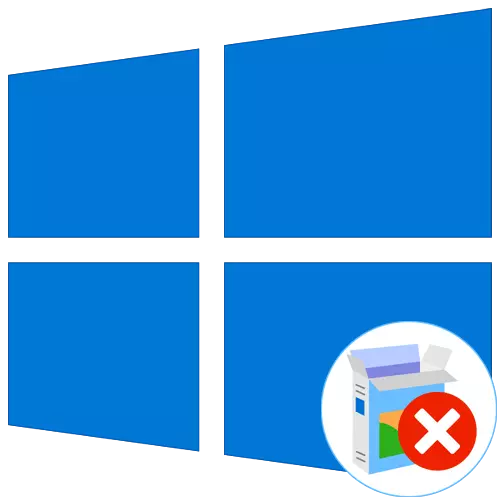
Rehefa mandeha ny fotoana, ny rafi-piasana miasa dia manangona mpamily maro be ho an'ny singa sy ny fitaovana peripheral. Indraindray ny filàna ny rindrambaiko toy izany dia nanjavona fotsiny na noho ny antony sasany, tsy mandeha tsara, izay mitondra any amin'ny fanesorana ireo rakitra rehetra mifandray amin'io mpamily io. Tsy ny mpampiasa rehetra no mahalala ny tena fanesorana ny singa toy izany, ka izao dia te hahafantatra anao amin'ny fomba azo ampiasaina amin'ny tanjona amin'ny Windows 10 ianao.
Fomba 1: rindrambaiko lafiny
Te-hanomboka amin'ny fandinihana ireo loharanon-karena fahatelo aho izay ahafahanao manadio ny OS amin'ny mpamily tsy ilaina. Ity fomba ity dia mety ho tsara indrindra ho an'ny mpampiasa fiandohana indrindra izay tsy matoky ny fahaizany na te hanatsotra ny fomba fanesorana fotsiny. Betsaka ny fampiharana isan-karazany izay mifantoka amin'ny famafana ny rindrambaiko. Mampalahelo fa tsy ho afaka hihevitra azy ireo rehetra isika, na izany aza, dia manolotra ny ohatry ny programa iray antsoina hoe mpamily Fusion dia manaisotra ny fitsipiky ny fanesorana ny fitsipiky ny fanesorana azy.
- Kitiho ny rohy etsy ambony mba handeha amin'ny fusion drive amin'ny famerenana amin'ny antsipirihany ary download ny programa avy amin'ny tranokala ofisialy. Aorian'ny famenoana ny fametrahana maimaim-poana na feno, dia atombohy ny rindrambaiko ary mandehana amin'ny alàlan'ny fizarana ankavia mankany amin'ny fizarana "mpamily" mpamily ".
- Eto, jereo ny lisitry ny sokajy fitaovana. Safidio ny iray izay fitaovana misy mpamily tsy ilaina na tsy mety.
- Aorian'ny fisafidianana singa iray na fitaovana misaraka, dia afaka mijery ny lisitry ny rakitra napetraka ianao. Mba hanadio azy, tsindrio ny bokotra voatondro manokana, izay eo afovoany eo an-tampon'ny varavarankely.
- Hamarino ny fisoratana anarana amin'ny alàlan'ny fisafidianana ny safidy "Eny".
- Rehefa mampiasa dikan-tsorony ianao dia hampahafantarina fa tsy azo esorina ny sasany amin'ireo rakitra misy azy ireo. Ny fanesorana azy ireo dia hitranga rehefa avy mividy fivoriambe premium, izay tsy fahampian'ny mpamily.
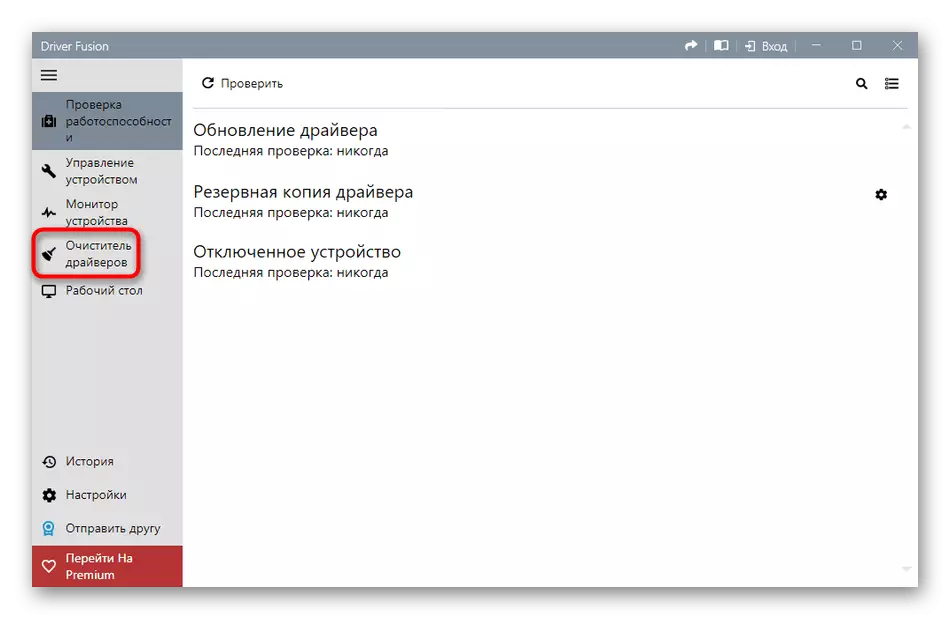

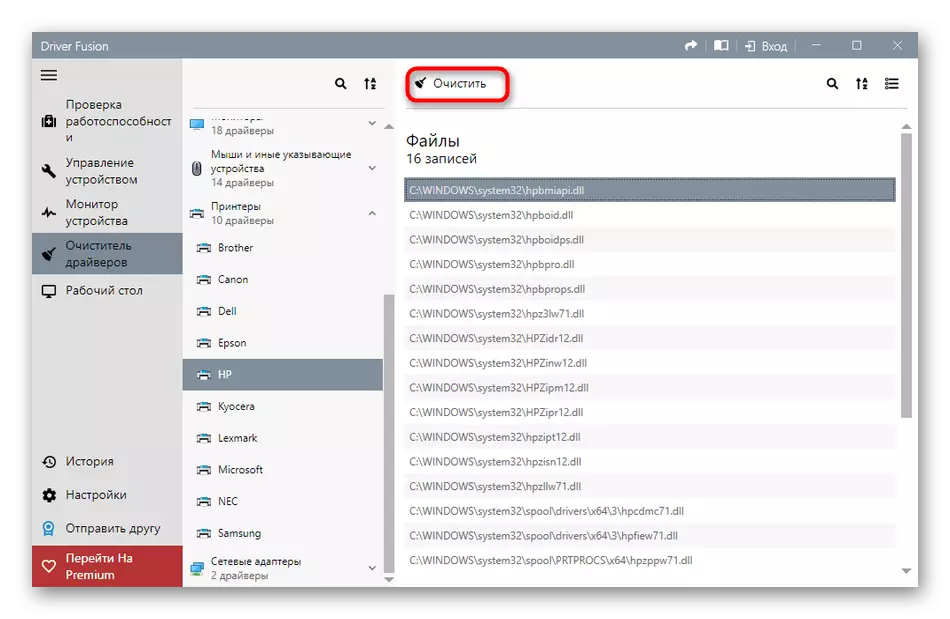
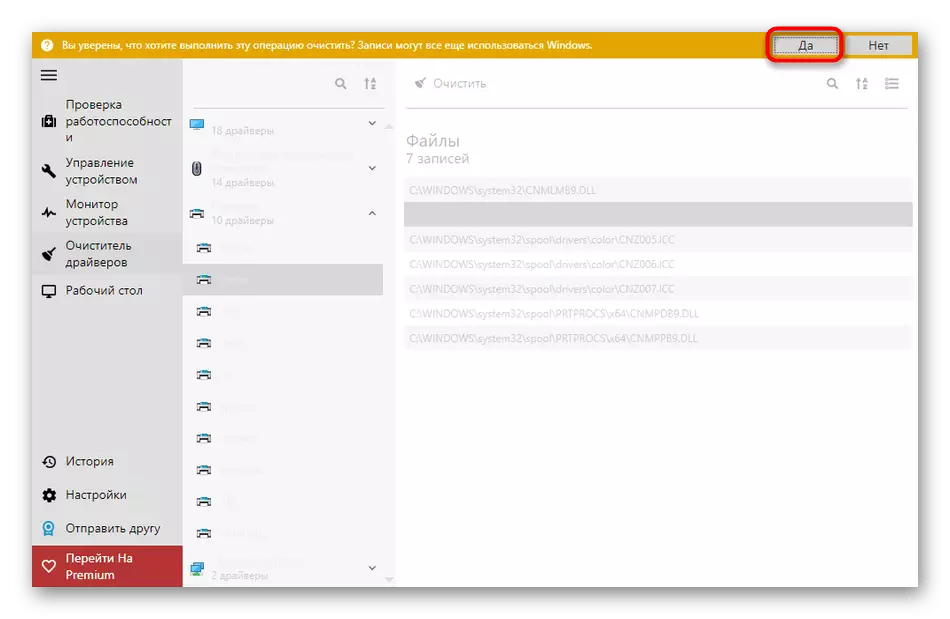
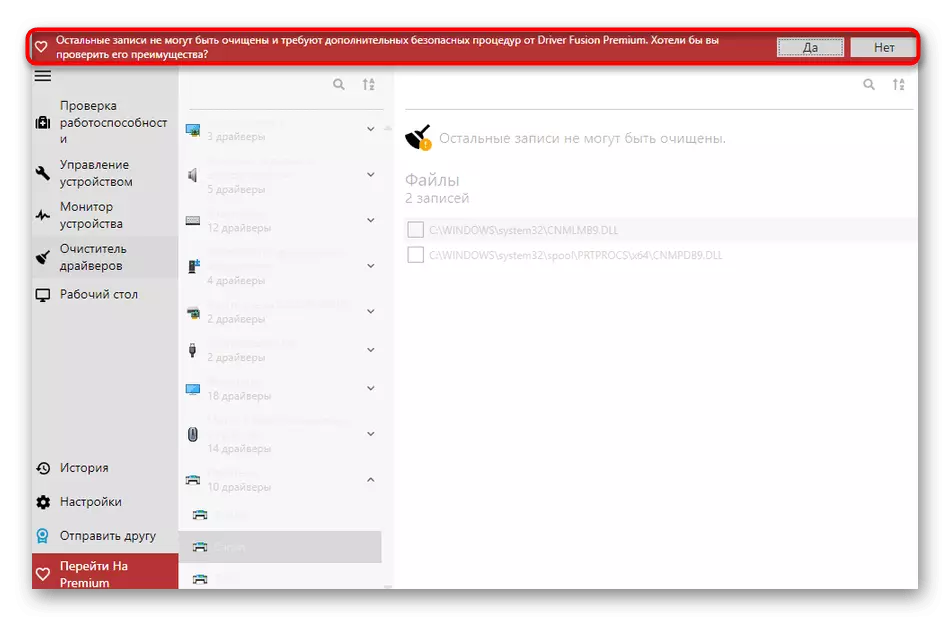
Raha ny tsy fahazoana ny fangatahana etsy ambony dia manakiana na tsy mifanaraka amin'ny antony hafa, manoro hevitra anao izahay handinika ny famerenanao ny fanapahan-kevitra nentim-pahalalana malaza amin'ny tranokalanay, izay anaovan'ny mpanoratra ny antsipirihany ny Mines sy ny tombony amin'ny solontena rehetra Software. Ity famerenana ity dia hanampy amin'ny fisafidianana rindrambaiko mety ary esory haingana ny mpamily tsy ilaina.
Vakio bebe kokoa: programa ho fanesorana ireo mpamily
Fomba 2: Menu Menu Menu Device
Ireto manaraka ireto manaraka ireto dia ny fanazavana ankehitriny dia manondro ny fampiasana ny fiasa ara-bola naorina. Matetika ny mpampiasa dia mampiasa ny menu manager ny fitaovana mba hialana amin'ny mpamily tsy ilaina, ka horesahantsika aloha ny momba azy.
- Hanombohana, hiroso amin'ny mpampiasa izay tsy afaka miditra amin'ny Windows aorian'ny fametrahana tsy mahomby ny mpamily, izay matetika mampanahy ny rindrambaiko sary. Amin'ity tranga ity, ny fanesorana dia tsy azo atao afa-tsy amin'ny alàlan'ny fomba azo antoka. Ao amin'ny Windows 10, ny fidirana amin'ny alàlan'ny famoaham-bolam-bokatra na kapila. Vakio bebe kokoa ny manaraka.
Vakio bebe kokoa: fomba azo antoka amin'ny Windows 10
- Taorian'ny fidirana amin'ny alàlan'ny OS, tsindrio havanana amin'ny "Start" sy ny STORSE "sy ao amin'ny menu kontee izay misokatra, mandehana any amin'ny mpitantana ny fitaovana.
- Zahao ny lisitry ny sokajy naseho ary hanitatra ny iray izay misy ny fitaovana ilaina.
- Kitiho ny laharana amin'ny fitaovana PCM ary safidio ny fitaovana mamafa.
- Hamarino ny famafainao ao amin'ny varavarankely fampitandremana izay miseho.
- Raha misy zavatra "mamafa ny mpamily ho amin'ity fitaovana ity" ao amin'ny varavarankely mitovy, dia ilaina ny manamarika izany amin'ny marika fisavana.
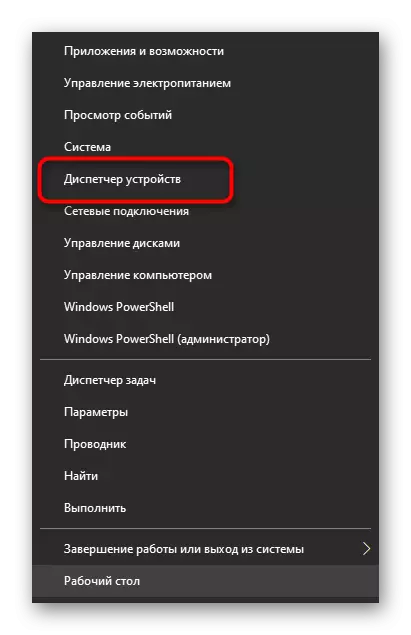
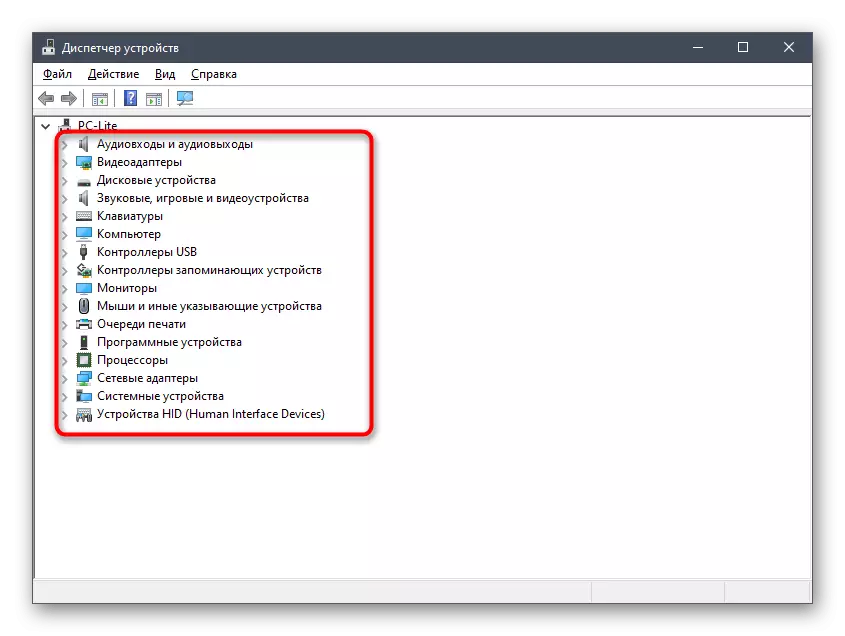



Aorian'io dia havaozina avy hatrany ny lisitry ny fitaovana, ary tsy maintsy hanomboka ny solosaina ihany ianao mba hampiharana ny fanovana rehetra. Raha toa ianao ka ao amin'ny mode Safe, dia mandehana ao anatin'izany ny torolàlana hafa ao amin'ny tranokalanay, izay alehanao amin'ny fipihana ny rohy eto ambany.
Matetika, eo am-baravarankely izay misokatra, dia ampy hanaraka ny torolàlana ary hamaky tsara ny fanamarihana ambany pejy sy ny fanamarihana ambany pejy mba hahafantarana izay singa esorina ary izay hitarika azy. Rehefa vita, aza adino ny hanomboka ny solosainao hanavao ny vaovao. Amin'ny ankamaroan'ny toe-javatra dia azo atao mivantana avy amin'ny varavarankely Uninstaller izany.
Fomba 4: fampiharana fitantanana print
Ny anaran'ity fomba ity dia efa nanoro hevitra fa tsy ho an'ireo mpampiasa ireo izay maniry ny hanala mpamily mpanao pirinty. Ny Windows 10 dia manana fangatahana mahazatra mahazatra izay ahafahana mijery ny lisitr'ireo rakitra rehetra mifandraika amin'ny fitaovana fanontana, fa esory ara-bakiteny ihany koa. Indraindray io fomba io dia mahomby kokoa noho ny teo aloha, satria mamafa ny firesahana ny mpanonta ao amin'ilay rafitra.
- Mba hanokafana ny fampiharana ny "Print Management", manitatra ny "fanombohana" ary ampidiro ao amin'ny fikarohana ny anarany.
- Eo am-baravarankely izay misokatra eo amin'ny pane ankavia, manitatra ny fizarana "Servers print".
- Ampidiro ny sokajy "mpamily".
- Zahao ny lisitry ny rakitra misy ary mamaritra ny mety.
- Ao amin'ny menio hetsika fanampiny, safidio ny fonosana mpamily mpamily.
- Hamarino ny finiavanao amin'ny fanilihana.
- Manantena ny hiafaran'ity dingana ity. Ny fandrosoana sy ny ampahany rehetra ilaina dia haseho eo amin'ny efijery.
- Aorian'ny fampandrenesana ny fampahafantarana dia afaka manidy ny varavarankely ankehitriny ny fonosana "Dial Package".
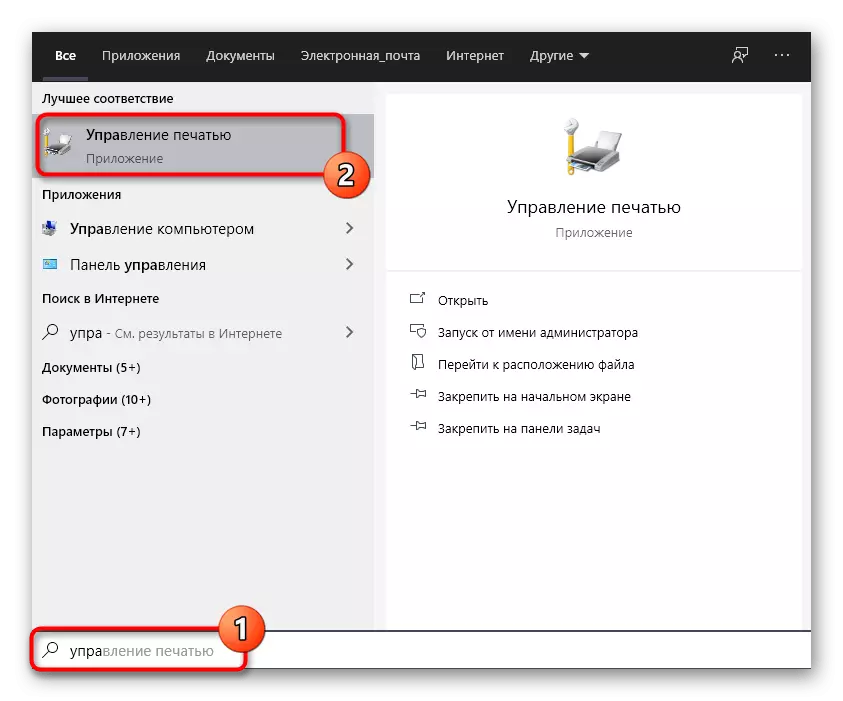
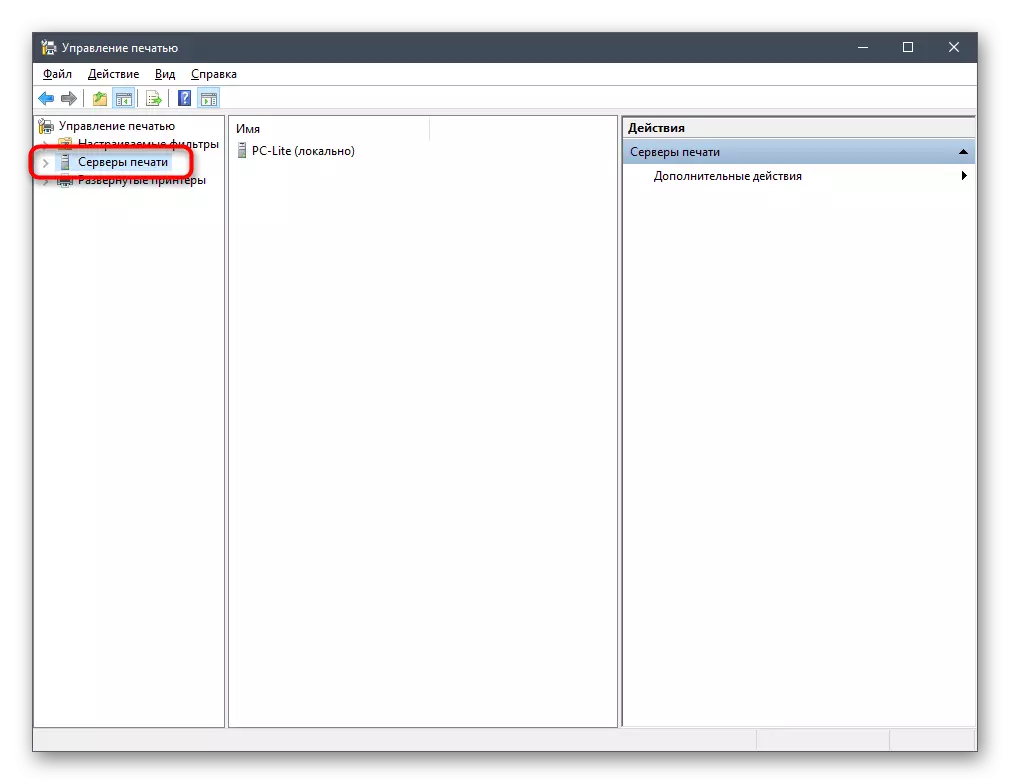
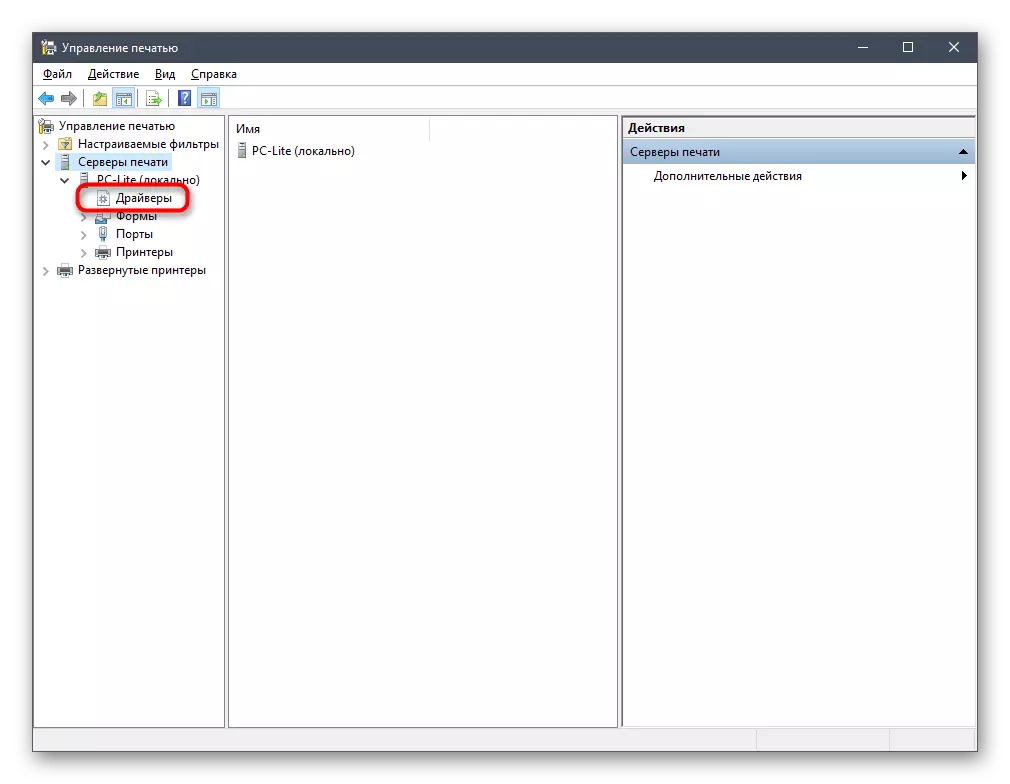
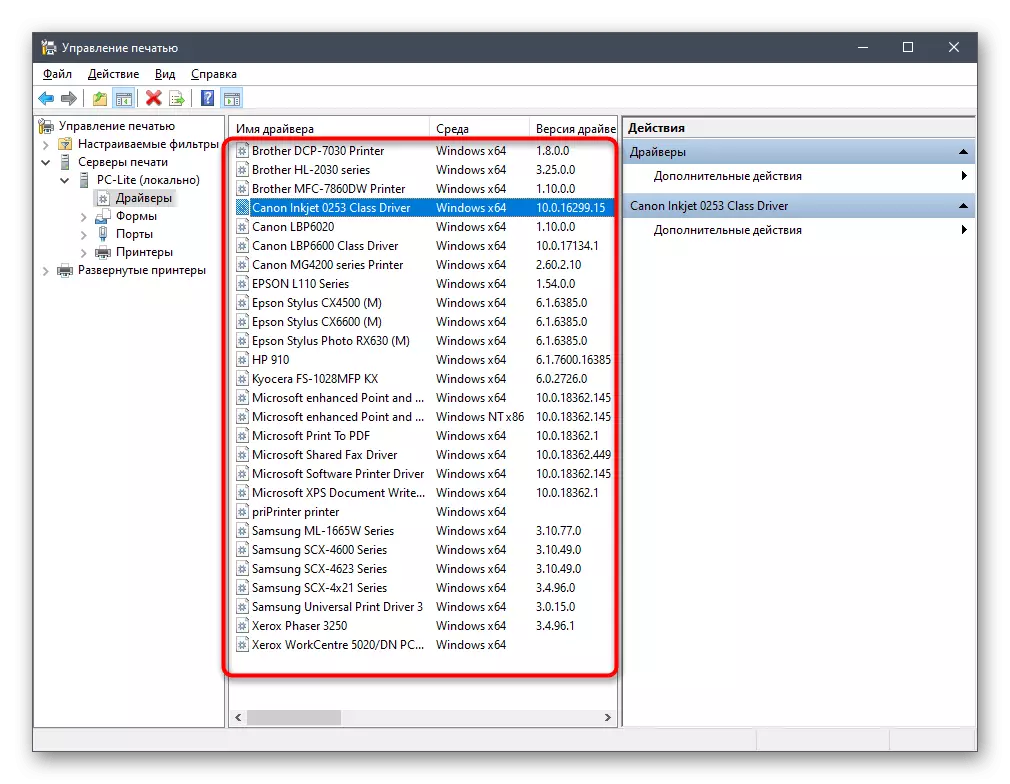
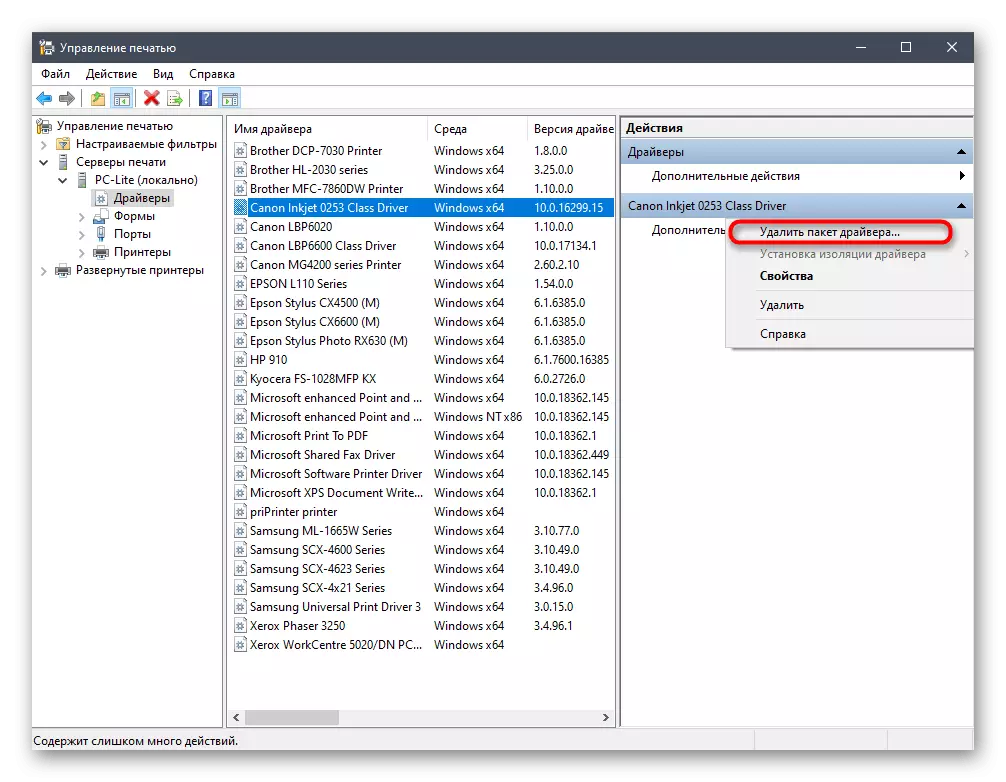
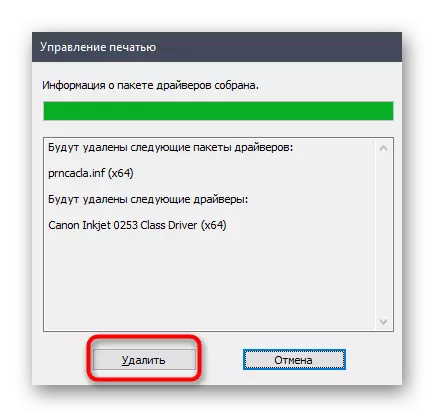

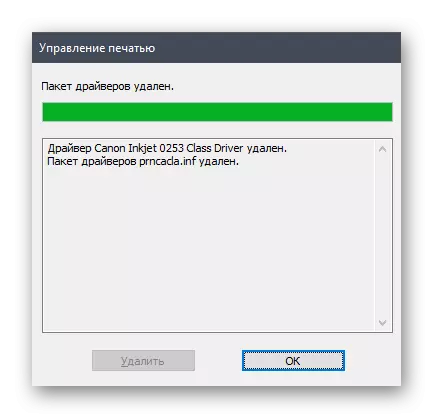
Toy izany koa, ireo mpamily izay mifandray amin'ny fitaovana fanontana sy scanner dia esorina, izay mifandray amin'ny solosaina misy fametrahana fanampiny amin'ny rindrambaiko mety.
Fomba 5: Famafana ireo fitaovana miafina
Raha mandinika tsara ny fomba 2 ianao dia mariho fa ireo mpamily ny fitaovana izay mifandray amin'izao fotoana izao dia azo esorina amin'ny alàlan'ny mpitantana ny fitaovana ankehitriny. Raha ny amin'ireo fitaovana voaroaka dia ao anaty fanjakana miafina izy ireo ary maro amin'izy ireo no tsy hifandray amin'ity PC ity mihitsy. Misy fomba ahafahanao manala ireo fitaovana miafina toy izany amin'ny alàlan'ny menio mitovy, fa noho izany dia mila manao toerana tsotra iray ianao.
- Sokafy ny "Start" ary mandehana any amin'ny "tarehimarika" amin'ny fipihana ny bokotra voafaritra manokana amin'ny endrika fitaovana.
- Eo am-baravarankely izay misokatra, dia liana amin'ny fizarana "rafitra" ianao.
- Mihazakazaka eo am-pototry ny palitao ankavia ary mandehana any amin'ny "rafitra".
- Ao amin'ity varavarankely ity dia tadiavo ny tsipika "System Information" ary tsindrio eo amin'ny bokotra havia havia.
- Hisokatra ny menio "rafitra" vaovao, izay tsindrio ny bokotra "Safidy Advanced" tokony hohanina.
- Ao amin'ny tabilao "rafitra" ao amin'ny tabilao "Advanced", tsindrio ny bokotra "Alarobia variable".
- Ny vondrona voalohany dia antsoina hoe "mpampiasa alarobia alarobia". Eo ambanin'izany dia ny bokotra "Mamorona", izay misy ary tsindrio.
- Apetraho ny anaran'ilay variable "devmgr_show_nonpresent_devices" ary apetraho ny sandany "1", avy eo ampiharo ny fanovana.
- Zahao ny toerana misy ankehitriny amin'ny alàlan'ny fitadiavana ny variable noforonina tao anaty sakana.
- Ankehitriny dia mijanona ho fanehoana fitaovana miafina ary esory izany. Mba hanaovana izany dia sokafy ny tompon'andraikitra amin'ny fitaovana amin'ny fomba mety.
- Ao amin'ny menio "view" pop-up, ampio ny zavatra "Asehoy ny fitaovana miafina".
- Ny fitaovana miafina rehetra dia hisongadina amin'ny manga. Mitadiava ny takiana, tsindrio ny tsipika PCM ary tsindrio ny "Hamafa ny fitaovana".
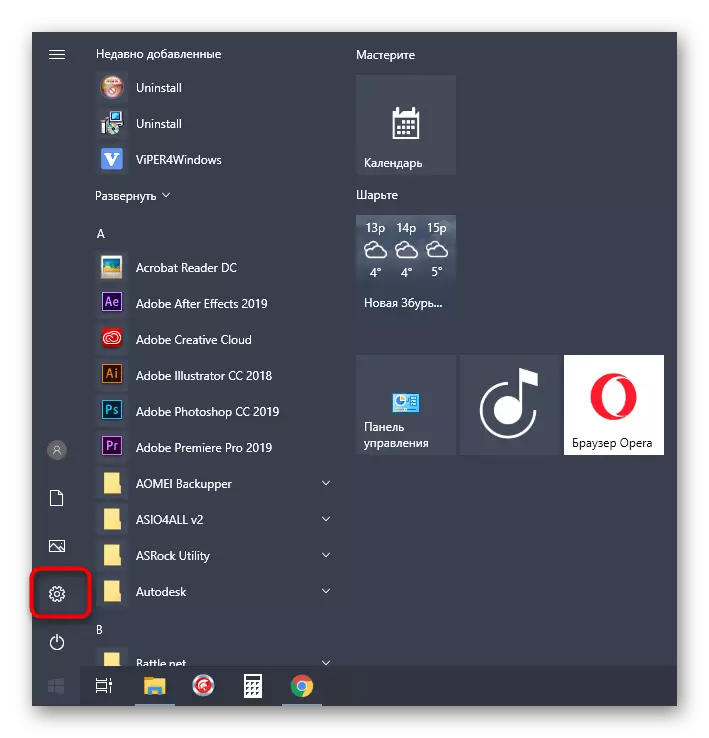
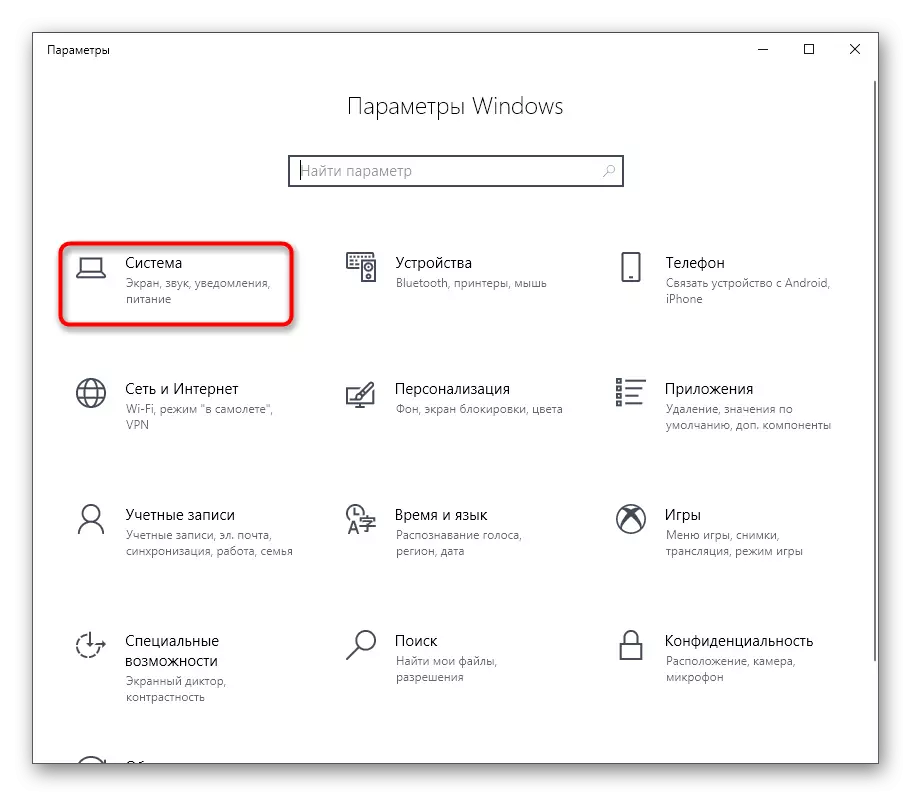
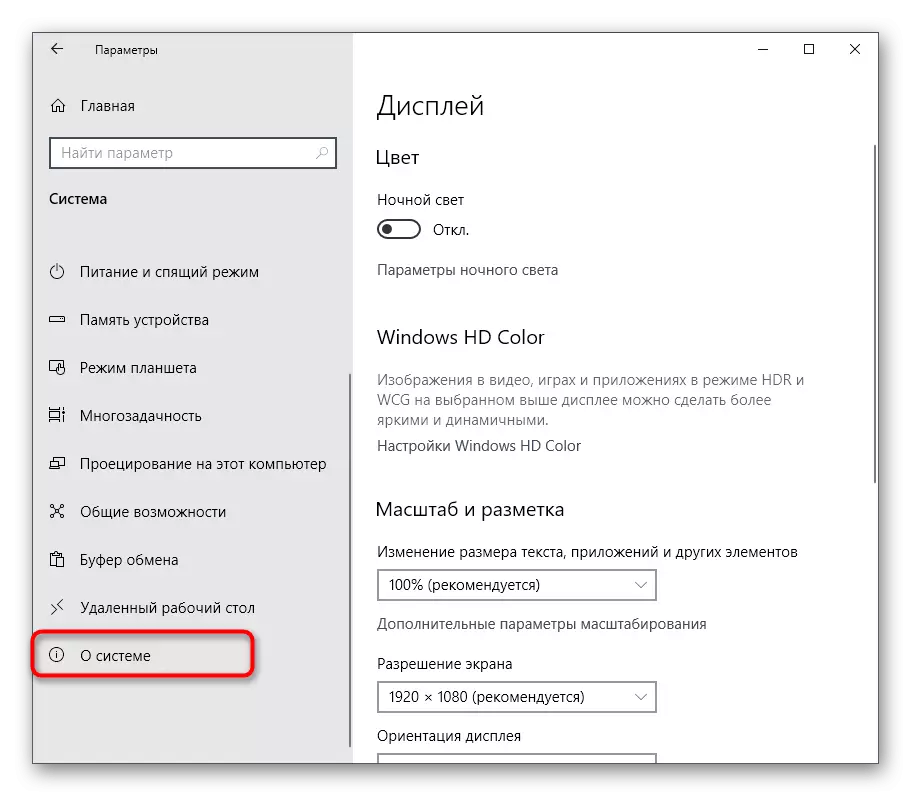
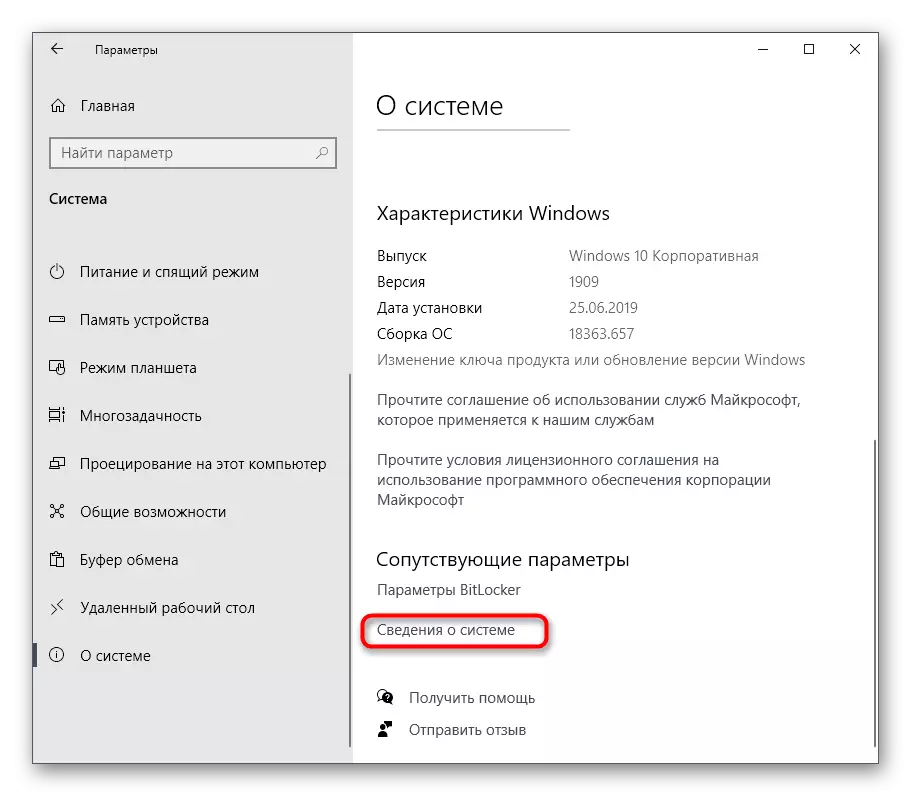
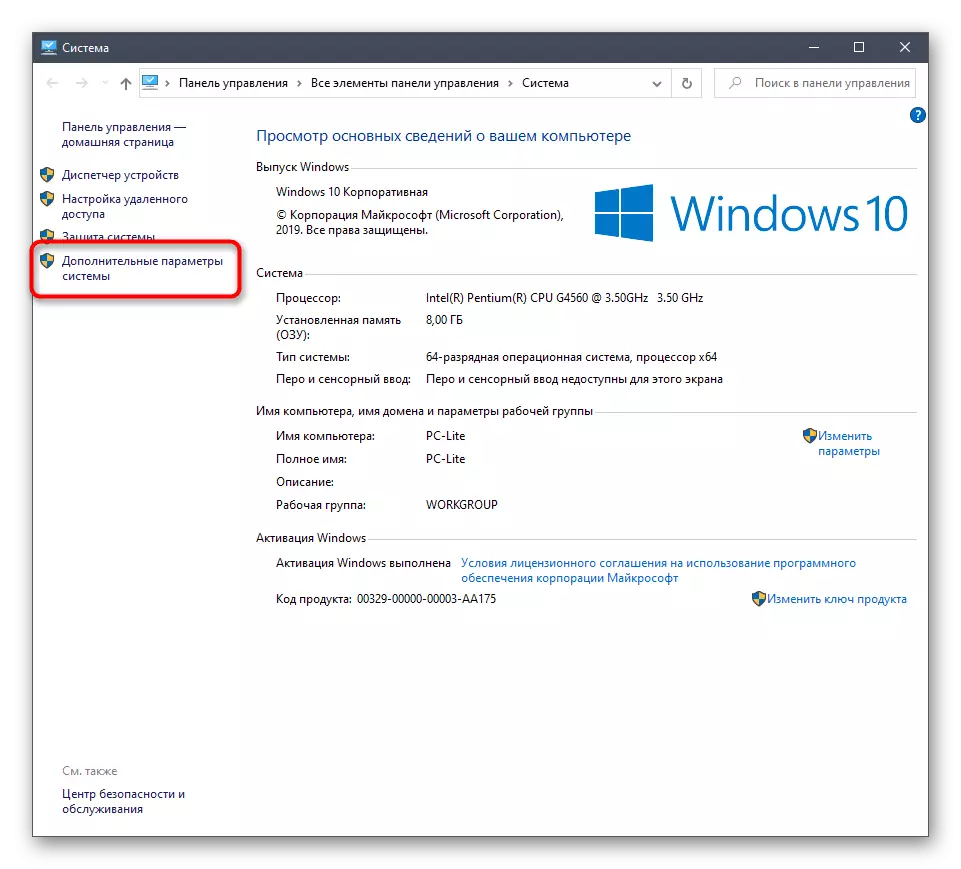
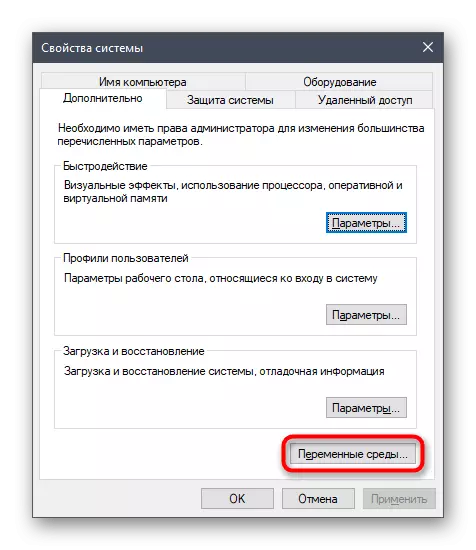
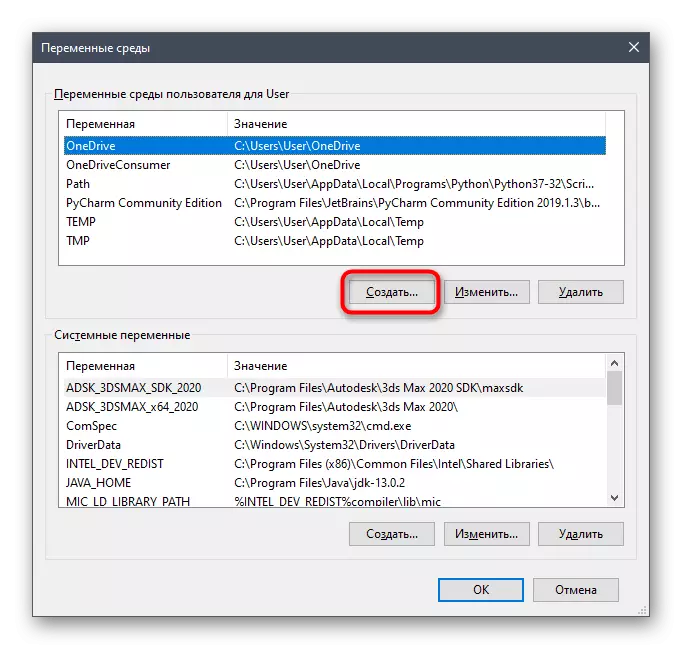
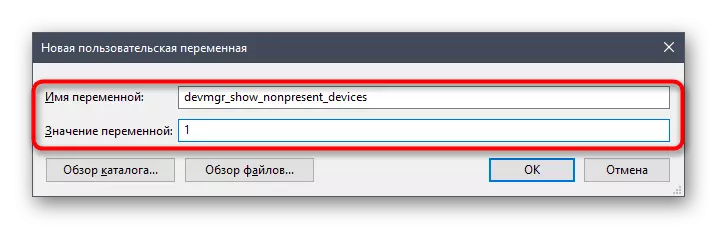
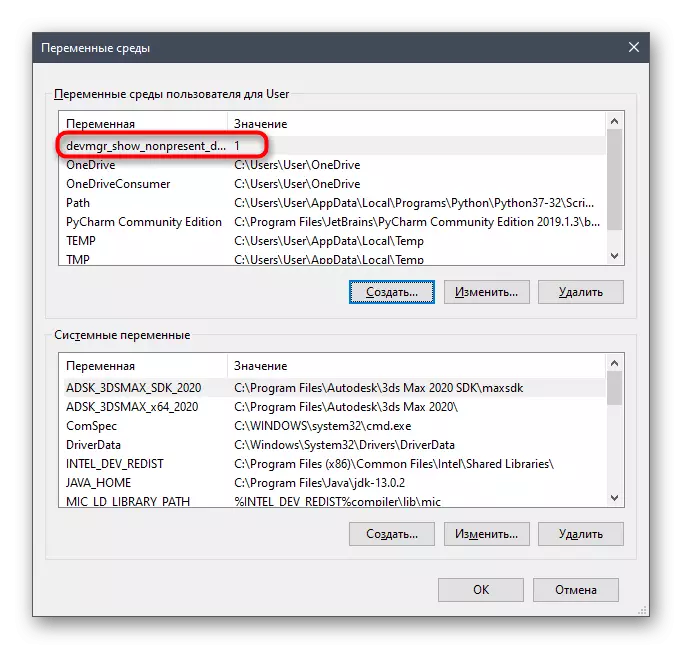
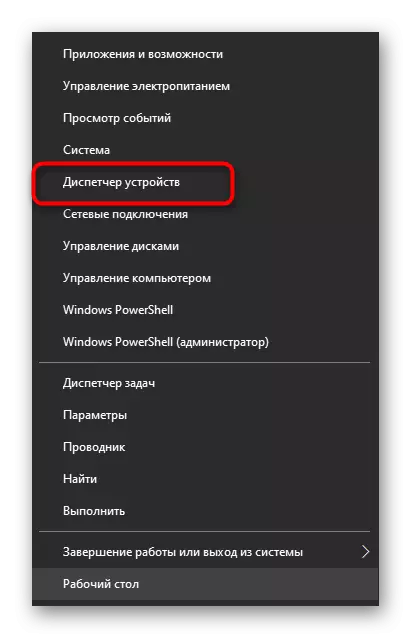
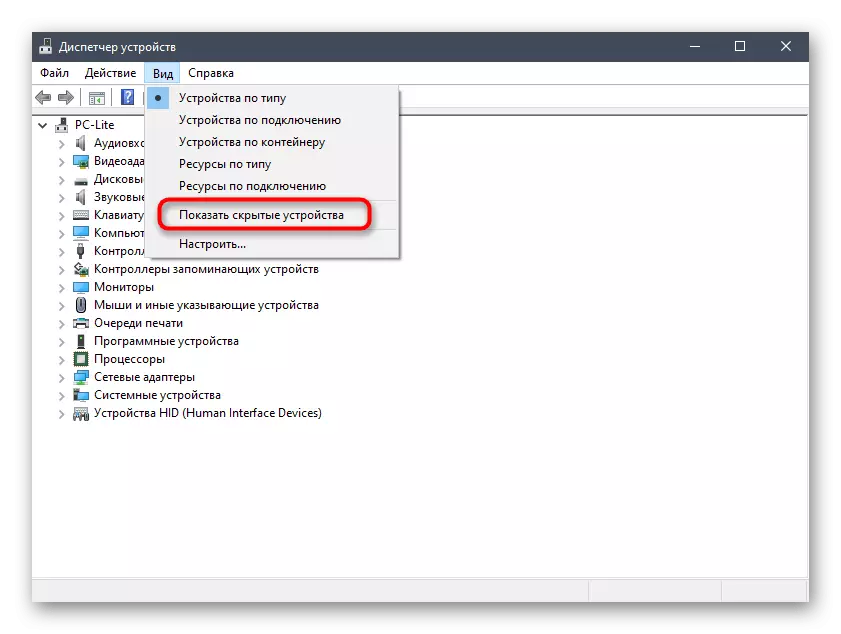
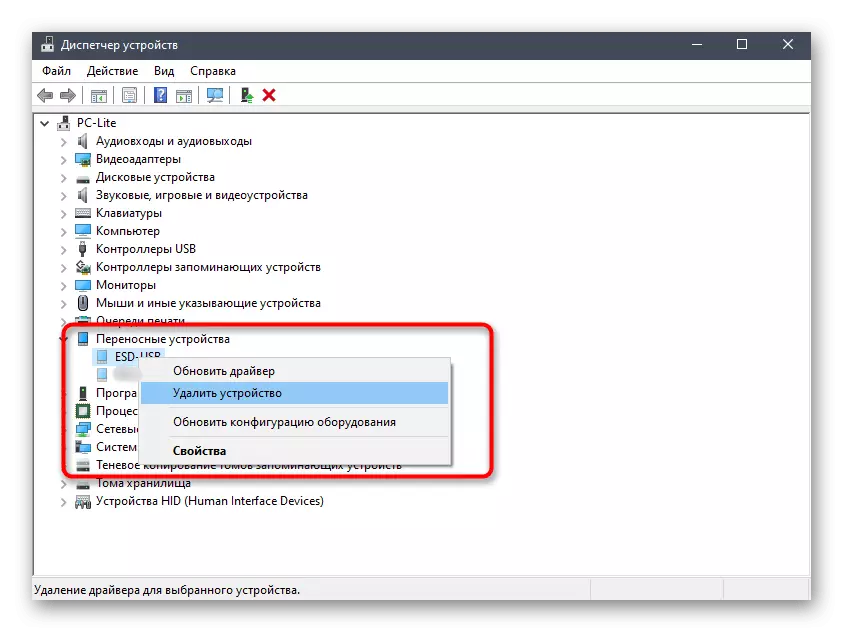
Ankehitriny, rehefa mampifandray matetika ny fitaovana lavitra ianao, ny rafitra fandidiana dia tsy manaiky izany ary hanomboka indray ny fametrahana indray. Raha tsy ilaina ny maneho fitaovana miafina, azonao atao ny manafoana io endri-javatra io amin'ny alàlan'ny fanesorana ny boaty ao amin'ilay zavatra etsy ambony.
Tao anatin'ny rafitry ny lahatsoratra androany dia nitantara ny fomba dimy nanesorana ireo mpamily tamin'ny Windows izahay 10. Tsy maintsy misafidy ny mahaliana sy manaraka ny torolàlana tsotra fotsiny ianao, miatrika ny asa kely indrindra.
